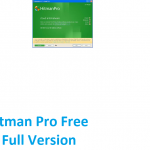KuyhAa Cara Menghilangkan Malware di Windows 10 [Updated] 2024
Apa itu malware? Malware adalah program berbahaya yang dapat merusak kinerja komputer pc atau laptop kalian. Secara tersembunyi malware dan adware bisa datang menyerang komputer siapa saja. Biasanya hal ini terjadi ketika pengguna menginstall sembarang program, memasuki website yang unsafe, dan aktivitas penggunaan lainnya yang membuat celah masuknya malware adware, bahkan spyware. Namun kalian tidak perlu khawatir karena banyak kok cara menghilangkan malware di Windows 10 yang akan kita bahas.
Dengan dampak yang sangat menggangu dan fatal, malware harus segera di tangani. Masalah yang biasa terjadi antara lain, kinerja komputer menjadi lambat atau lemot, pop-up iklan bermunculan dimanapun, dan aplikasi-aplikasi tidak berguna terinstall dengan sendirinya.
Ada banyak cara menghilangkan malware di Windows 10, pada kesempatan ini kita akan menggunakan beberapa aplikasi penghapus malware yang sudah terbukti seperti AdwCleaner, MalwareBytes Anti-Malware, Hitman Pro, Zemana Anti-Malware. Lantas gimana cara menghapus virus malware di laptop atau pc? Simak tutorial cara menghilangkan virus malware di Windows 10 :
Uninstall Program Yang Dicurigai Mengandung Malware
- Pergi ke Control Panel di windows
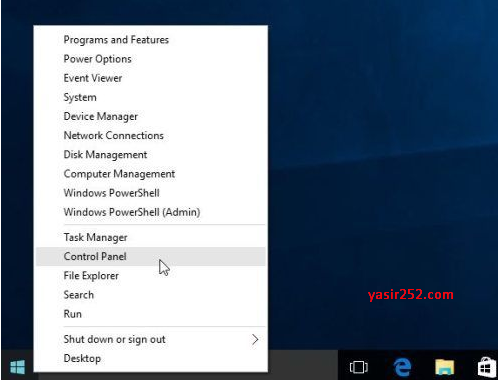
Menu Control Panel
- Masuk ke bagian Add Remove Programs
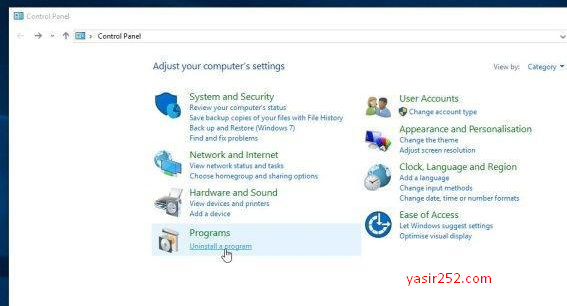
Add Remove Program Control Panel
- Jika layar “Programs and Features” telah terbuka
- Cari program yang kalian curigai mengandung malware
- Lalu uninstall program tersebut.
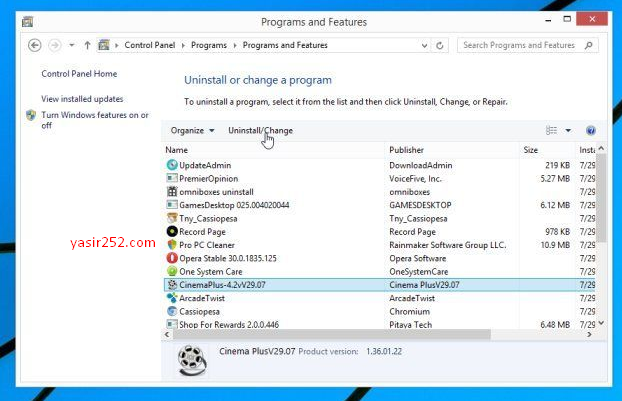
Menghapus Software Malware Adware dari Windows
Beberapa Program Malware : Dns Unlocker, Cinema Plus, Price Minus, SalesPlus, New Player, MediaVideosPlayers, Browsers_Apps_Pro, PriceLEess, Pic Enhance, Sm23mS, Salus, Network System Driver, SS8, Save Daily Deals, Word Proser, Desktop Temperature Monitor, CloudScout Parental Control, Savefier, Savepass, HostSecurePlugin, CheckMeUp and HD-V2.2.
Install Software AdwCleaner Untuk Membersihkan Adware
- Download Malwarebytes AdwCleaner terlebih dahulu
- Buka aplikasi Malwarebytes AdwCleaner untuk melakukan scan pada komputer anda
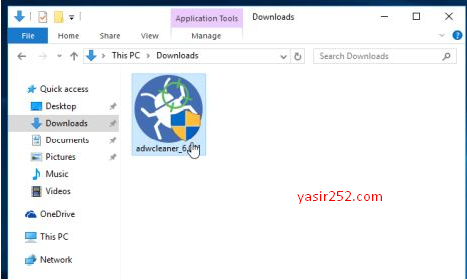
Install Software Adwcleaner
- Jika muncul sebuah perizinan aplikasi, tekan “Yes” untuk melanjutkan
- Ketika aplikasi Malwarebytes AdwCleaner sudah terbuka, tekan tombol “Scan”
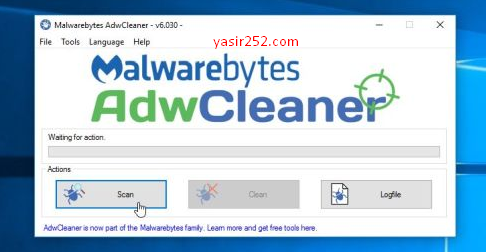
Cara Menggunakan AdwCleaner
- Setelah itu, Malwarebytes AdwCleaner akan memulai scan pada komputer anda
- Hasil scan akan terlihat, untuk menghapus adware yang terdeteksi tekan tombol “Clean”
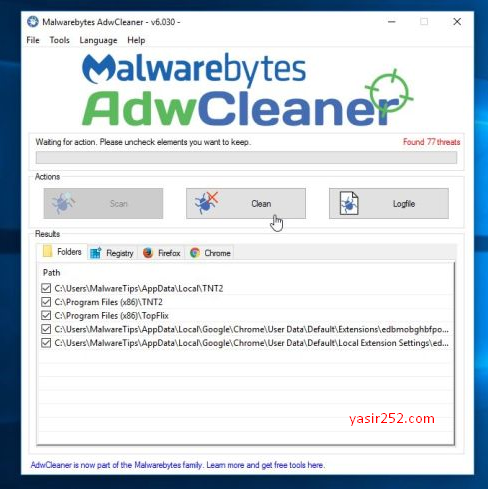
Fitur Clean Malware dari AdwCleaner
- Komputer akan restart dengan sendirinya setelah menghapus adware-adware tersebut
- Sesudah restart komputer lanjut ke langkah berikutnya
Scan dan Bersihkan Windows 10 dengan MalwareBytes Anti Malware
Malwarebytes Anti-Malware adalah sebuah aplikasi yang berguna untuk menghapus malware dari komputer anda. Penggunaan aplikasi ini tidak akan menggangu kerja antivirus anda.
- Download Malwarebytes Anti-Malware disini
- Setelah selesai download Malwarebytes Anti-Malware, double-click install aplikasi tersebut
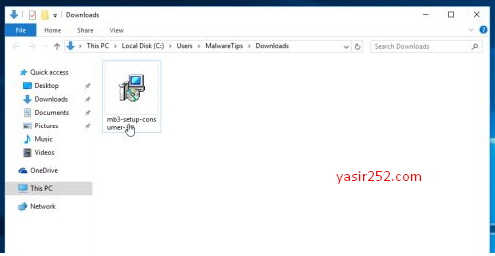
Menginstall Malwarebytes Anti-Malware
- Jika muncul perizinian install aplikasi, tekan tombol “Yes” untuk melanjutkan
- Setelah instalasi dimulai, ikuti saja petunjuk instalasinya dengan tekan tombol “Next” Sampai finish
- Malwarebytes Anti-Malware secara otomatis akan memulai dan mengupdate database antivirus
- Untuk memulai scanning komputer anda tekan tombol “Scan”
- Jika ditemukan virus, kalian harus clean
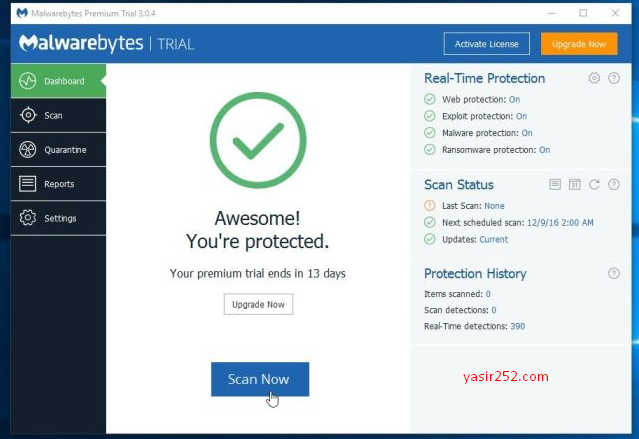
Membersihkan Malware dengan Malwarebytes
Selesai! Semoga tutorial cara menghilangkan malware di Windows 10 diatas bisa mengatasi masalah malware yang sedang kalian hadapi. Selamat mencoba!